MFC-7420
FAQ et Diagnostic
Printing on thick paper or transparencies.
Make sure that you choose the appropriate "media type" in the printer driver or in the product's "Paper Type" menu setting.
In the printer driver:
In the product's "Paper Type" menu setting:
Press Menu and
or
to select
General Setup . Press
Set or
Menu/Set .
Press
or
to select
Paper Type . Press
Set or
Menu/Set .
Press
or
to select Plain, Thin, Thick, Thicker, Transparency or Recycled Paper. Press
Set or
Menu/Set .
Press Stop/Exit.
The machine ejects paper with printed surfaces face down onto the output paper tray in the front of the machine. When you use transparencies or labels, remove each sheet immediately to prevent smudging or paper jams. You can select Transparency in Step 3 only if Letter, Legal or A4 paper size was selected as the paper size.
Si vous n'avez pas obtenu de réponse satisfaisante à votre question, avez-vous vérifié d'autres FAQ?
Avez-vous consulté les manuels?
Pour toute assistance supplémentaire, contactez le service clientèle de Brother:
Modèles apparentés DCP-7010, DCP-7010L, DCP-7025, FAX-2920, MFC-7225N, MFC-7420, MFC-7820N
Commentaires sur le contenu
Merci d'indiquer vos commentaires ci-dessous. Ils nous aideront à améliorer notre support.
Messages d'erreur Entraînement du papier / bourrage papier Impression Numérisation Copie Téléphone Fax Mobile Autres Fonctions avancées (pour les administrateurs) Linux Installation du produit Pilote / logiciel Paramètres réseau Consommables / papier / accessoires Nettoyage Caractéristiques Informations de support des systèmes d'exploitation
Imprimante Scanner / Scan Key Tool PC-FAX / Modem-Fax amélioration de la sécurité Message d'erreur sur l'écran de l'appareil Message d'erreur de Status Monitor Message d'erreur sur l'ordinateur Message d'erreur sur l'appareil mobile Bourrage papier Problème d'entraînement du papier Chargement et gestion du papier Impression impossible (par le réseau) Impression impossible (par interface USB / parallèle) Impression impossible (par un appareil mobile) Problème de qualité d'impression Problème général d'impression Impression à partir d'un ordinateur (Windows) Impression à partir d'un ordinateur (Macintosh) Impression à partir d'un appareil mobile Paramètres d'impression / gestion Conseils pour l'impression Numérisation impossible (par le réseau) Numérisation impossible (par interface USB / parallèle) Numérisation impossible (par un appareil mobile) Problème de qualité de numérisation Problème général de numérisation Numérisation à partir de l'appareil Numérisation à partir d'un appareil mobile Numérisation à partir d'un ordinateur (Windows) Numérisation à partir d'un ordinateur (Macintosh) Paramètres de numérisation / gestion Conseils pour la numérisation Copie impossible Problème de qualité de copie Problème de téléphone Utilisation du téléphone Réglages du téléphone Réseau avancé Problème de paramètres sur réseau câblé Problème de paramètres sur réseau sans fil Paramètres de réseau câblé Paramètres de réseau sans fil Conseils pour les paramètres réseau Envoi de fax impossible Réception de fax impossible Problème de qualité de fax Problème général de fax Opération d'envoi de fax Opération de réception de fax Opération d'envoi de fax à partir d'un ordinateur (PC-Fax) Paramètres de fax / gestion Conseils pour les fax Problème lié à un appareil Android™ Brother iPrint&Scan / Mobile Connect (Android™) Problème lié à l'appareil Installation / paramètres de l'appareil Gestion du papier Installation des pilotes et des logiciels Mise à jour des pilotes et des logiciels Désinstallation des pilotes et des logiciels Paramètres des pilotes et des logiciels Conseils sur les pilotes et les logiciels Consommables Papier Accessoires Nettoyage Caractéristiques du produit Caractéristiques du papier Support Windows Support Macintosh
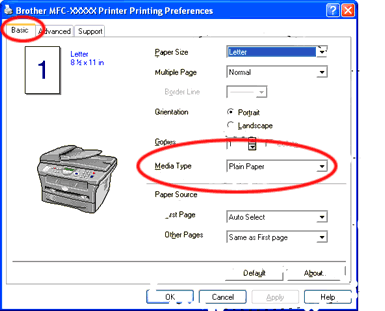
 or
or  to select General Setup. Press Set or Menu/Set.
to select General Setup. Press Set or Menu/Set. or
or  to select Paper Type. Press Set or Menu/Set.
to select Paper Type. Press Set or Menu/Set. or
or  to select Plain, Thin, Thick, Thicker, Transparency or Recycled Paper. Press Set or Menu/Set.
to select Plain, Thin, Thick, Thicker, Transparency or Recycled Paper. Press Set or Menu/Set.